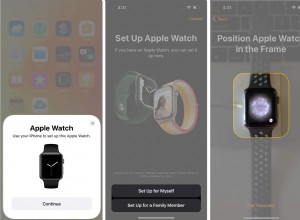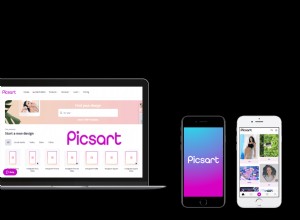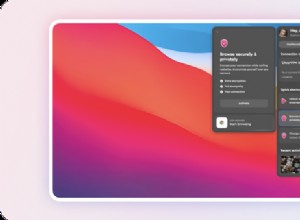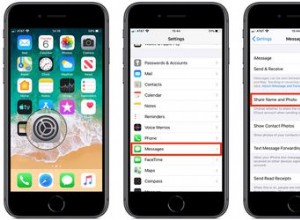كواحد من أكثر تطبيقات المؤتمرات المباشرة شيوعًا في السوق ، من الطبيعي أن يكون لدى Zoom خيار دردشة لاستكمال اتصالات الفيديو / الصوت. خيار الدردشة ، بالطبع ، ليس خيارًا إلزاميًا. سواء كنت في منتصف الاجتماع أم لا ، يمكن إلغاء تنشيط خيار الدردشة في التكبير.

في هذا الدليل ، ستتعرف على كيفية تعطيل وظيفة الدردشة في Zoom عبر مختلف الأجهزة التي يتوفر التطبيق عليها.
كيفية تعطيل الدردشة في التكبير / التصغير على iOS و Android
على الرغم من أن التطبيقات غالبًا ما تحتوي على نفس الميزات على iOS و Android ، إلا أنها قد تعمل في بعض الأحيان بشكل مختلف. ولكن ليس من أجل Zoom ، حيث تكون الإعدادات متشابهة إن لم تكن متطابقة على كل من أنظمة تشغيل الهواتف المحمولة / الأجهزة اللوحية الرئيسية.
يعمل تعطيل خيار الدردشة بنفس الطريقة على أجهزة iOS و Android. وإليك كيفية القيام بذلك.
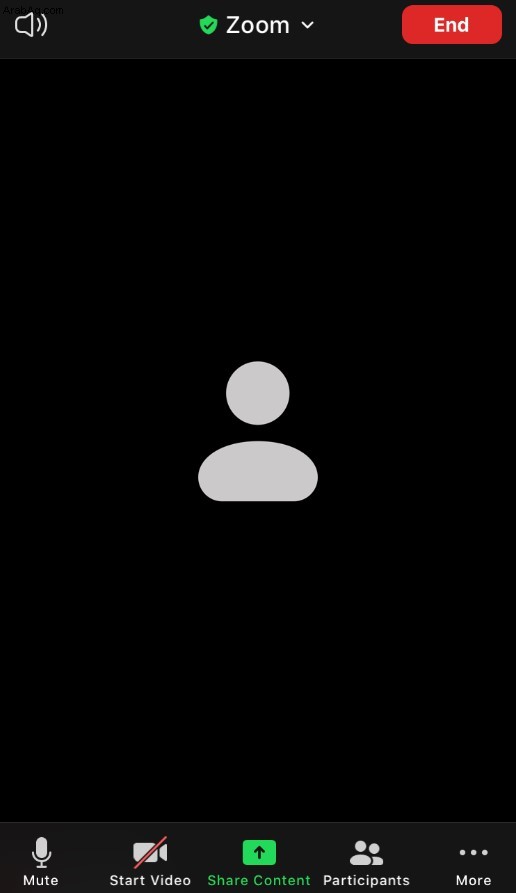
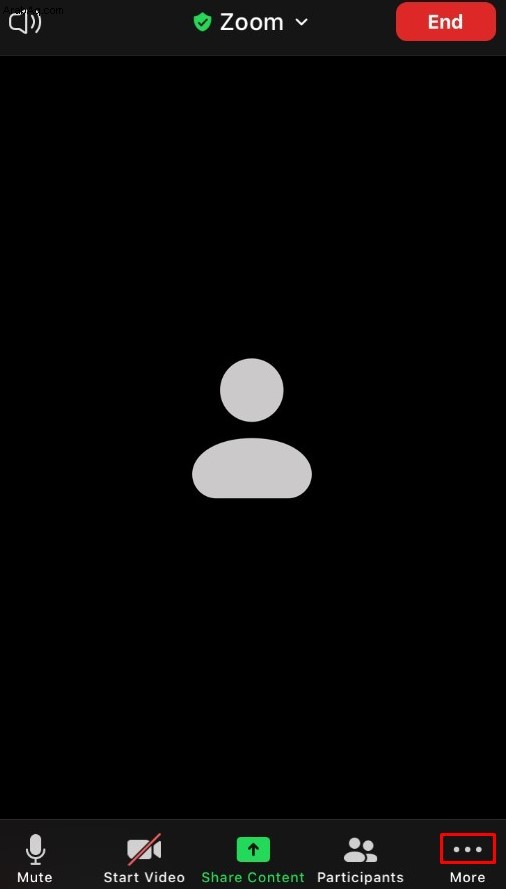
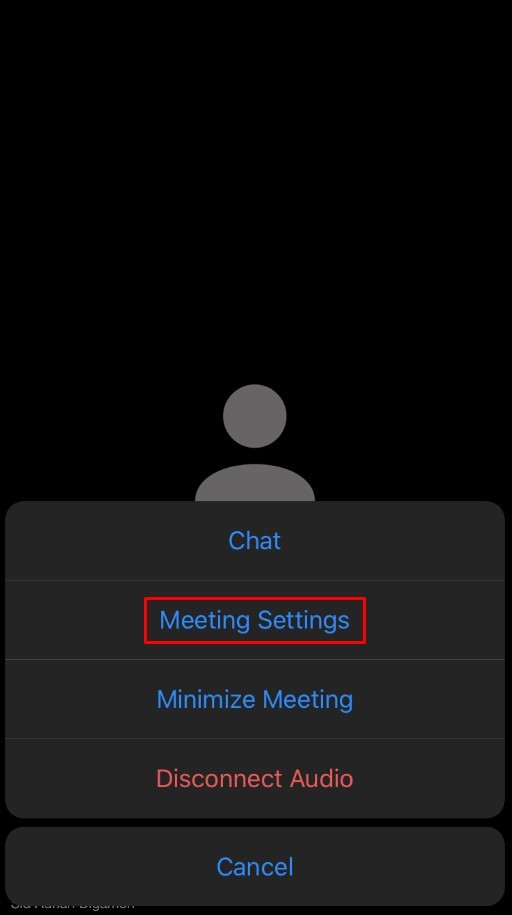
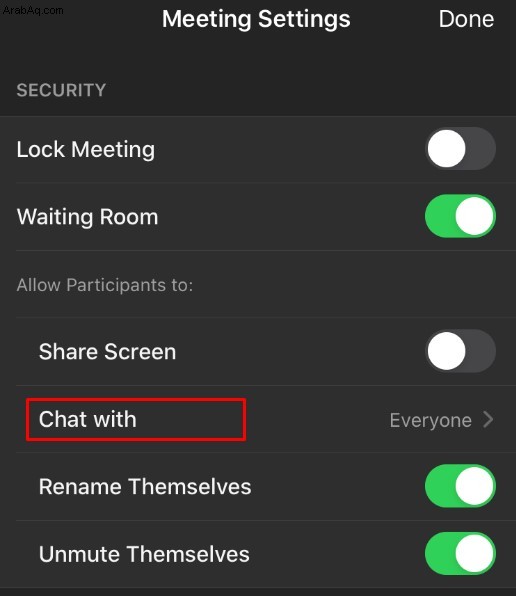
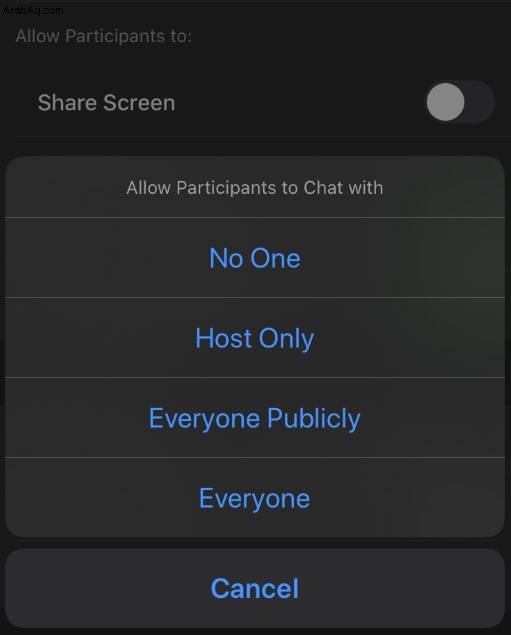
لاحظ أنه بصفتك مضيفًا ، ستظل قادرًا على إرسال الرسائل إلى المجموعة. ومع ذلك ، إذا حددت لا أحد ، لن يتمكن أي من المشاركين من إرسال أية رسائل داخل الدردشة.
كيفية تعطيل الدردشة في التكبير / التصغير على جهاز كمبيوتر يعمل بنظام Windows أو Mac أو Chromebook
نعم ، التطبيق موجود لأجهزة الكمبيوتر التي تعمل بنظام Windows و Mac. يعمل الاثنان تقريبًا نفس الشيء. يمكنك أيضًا تشغيل ameeting عبر متصفح الويب ، وفي هذه الحالة يمكن لمستخدمي Windows و Mac و Chromebook الوصول إلى نفس تطبيق الويب المتاح عبر الإنترنت. وإليك كيفية تعطيل وظيفة الدردشة في Zoom على جهاز الكمبيوتر الخاص بك.
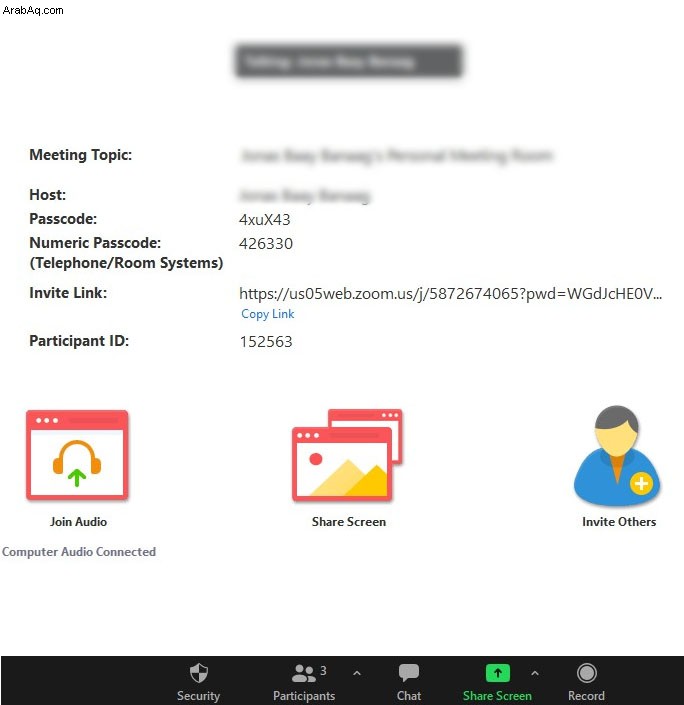
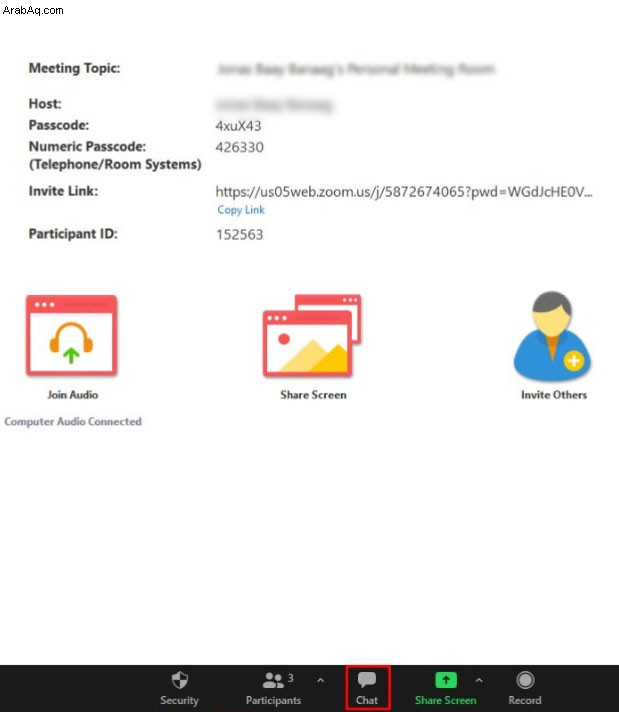
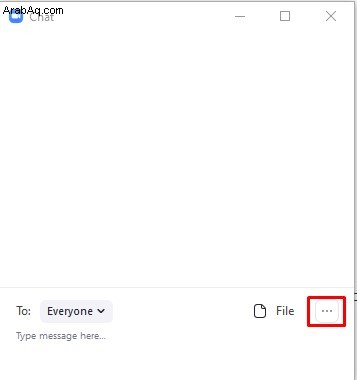
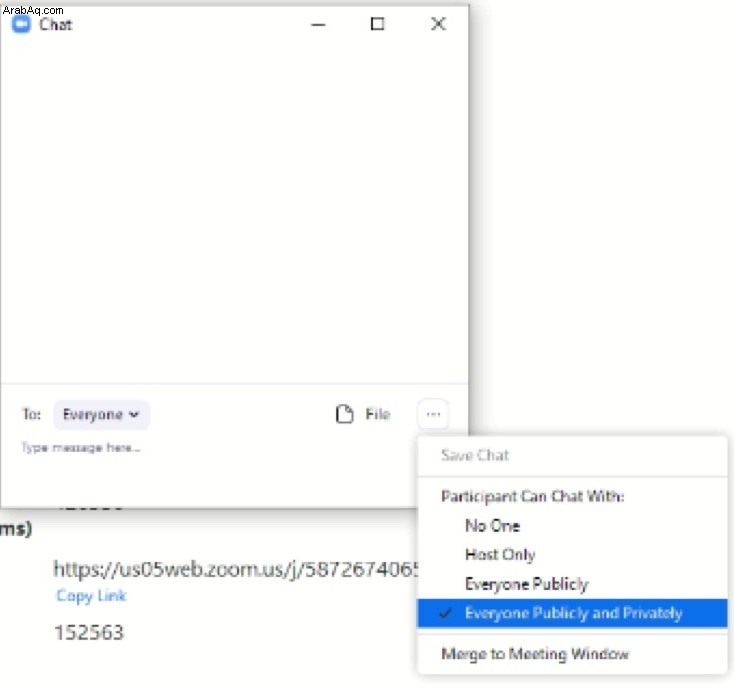
هذا هو. إذا حددت لا أحد ، فلن يتمكن الأشخاص من الدردشة داخل اجتماع Zoom. ومع ذلك ، ستظل قادرًا على استخدام الدردشة ، وسيتمكن كل شخص داخل الدردشة من رؤية الرسائل.
من يمكنه تغيير خيارات الدردشة
يحتوي كل اجتماع في Zoom على مضيف يبدأ الاجتماع ويدعو / يسمح للآخرين بالانضمام. من المتوقع أن يتحكم المضيف بشكل كامل في الاجتماع.
فقط مضيف الاجتماع لديه القدرة على تغيير إعدادات الدردشة. بصفتك مشاركًا ، يمكنك تمكين / تعطيل قدرتك أو قدرة أي شخص آخر على المشاركة في الدردشة النصية.
كيفية تعطيل الدردشة في التكبير أثناء الاجتماع
من الممكن جدًا تغيير إعدادات الدردشة في منتصف الاجتماع. في الواقع ، يشرح البرنامج التعليمي أعلاه كيفية القيام بذلك في الاجتماع.
على الرغم من أنه يمكنك التخطيط للاجتماعات وجدولتها ، بالإضافة إلى إعداد خيارات متنوعة قبل انعقاد الاجتماع ، لا يمكنك تعطيل الدردشة مسبقًا. الطريقة الوحيدة لتعطيل الدردشة في اجتماع Zoom هي عندما تكون مباشرة.
خيارات التكبير المختلفة للدردشة
كما لاحظت بالفعل ، هناك ثلاثة خيارات أساسية للدردشة عبر جميع الأجهزة.
- الخيار الافتراضي ( الجميع على iOS / Android و الجميع بشكل عام أو خاص على أجهزة الكمبيوتر) يسمح للجميع في الاجتماع بالتواصل مع بعضهم البعض بشكل خاص أو علني.
- الجميع علنًا الخيار هو المستوى الأول من التقييد على دردشات Zoom. لا يزال يسمح للجميع بالتواصل مع أي شخص آخر عبر الرسائل النصية ولكنه يقيد الاتصال الخاص بين المشاركين.
- المضيف فقط يسمح الخيار للمشاركين بإرسال الرسائل النصية إلى المضيف (أنت) فقط.
- أخيرًا ، لا أحد الخيار يمنع الجميع من الانخراط في أي شكل من أشكال الاتصال النصي. أنت ، بصفتك مضيفًا ، ستظل قادرًا على استخدام الدردشة ، وسيرى المشاركون رسائلك.
نصائح مفيدة حول التكبير / التصغير
على الرغم من أن ميزة Zoom قد تم إجراؤها مع وضع المكالمات الجماعية الصوتية والمرئية في الاعتبار ، إلا أن وظيفة الدردشة لا مفر منها إلى حد كبير. الآن ، كما يبدو ، تمنحك وظيفة الدردشة في Zoom بعض الميزات الرائعة لاستخدامها. وهنا بعض منهم.
ذكر الأشخاص
مثل أي منصة وسائط اجتماعية أو تطبيق مراسلة فورية ، يسمح لك Zoom بذكر المشاركين الآخرين في الدردشة. ربما تكون على دراية بكيفية عمل ذلك.
- اكتب المربع “ @ "، متبوعة ببعض أحرف البداية للشخص الذي تهدف إلى ذكره.
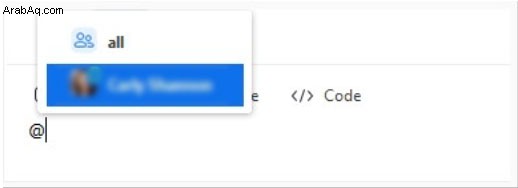
- ستظهر قائمة تعرض عليك تحديد الشخص المعني.

- حدد المستخدم الصحيح واكتب الرسالة واضغط على Enter لإرساله.

إرسال الإعلانات
هذه الميزة الأنيقة متاحة فقط للأعضاء الذين يدفعون. تعتبر الإعلانات صفقة أكبر قليلاً من ذكر الأشخاص ، لذلك سيتعين عليك اتباع بضع خطوات للقيام بذلك.
تكبير دعم ملف الدردشة
أحد أكثر الأشياء روعة حول ميزة الدردشة في Zoom هو أنه يدعم الغالبية العظمى من أنواع الملفات. يمكن تقييد أنواع الملفات من قبل المضيف ، على افتراض أن لديهم اشتراكًا مدفوعًا.
حفظ الدردشات
هناك عدد من الأسباب التي قد تجعلك ترغب في حفظ محادثة دردشة Zoom. يمكنك تحديد المحادثة بأكملها ، والضغط على Ctrl + C ، والصقه في مكان ما. لحسن الحظ ، تجعل ميزة Zoom هذا الأمر سهلاً للغاية. يمكنك حتى توجيه تعليمات إلى Zoom لحفظ الدردشات تلقائيًا. يتم ذلك من الإعدادات تم العثور على القائمة في حساب متصفح Zoom الخاص بك. الإعداد الذي تبحث عنه يسمى الحفظ التلقائي للدردشات . اقلب المفتاح المجاور له.
إليك كيفية حفظ الدردشة يدويًا.
- انقر على دردشة أثناء وجودك داخل الاجتماع.
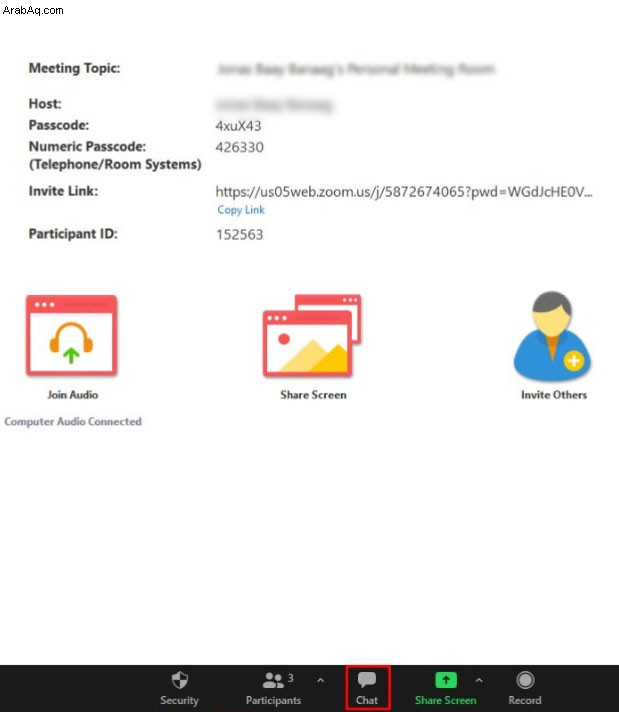
- بعد ذلك ، انتقل إلى المزيد .
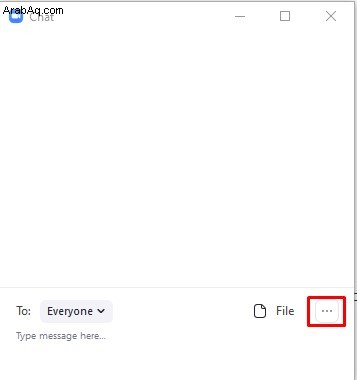
- حدد حفظ الدردشة .
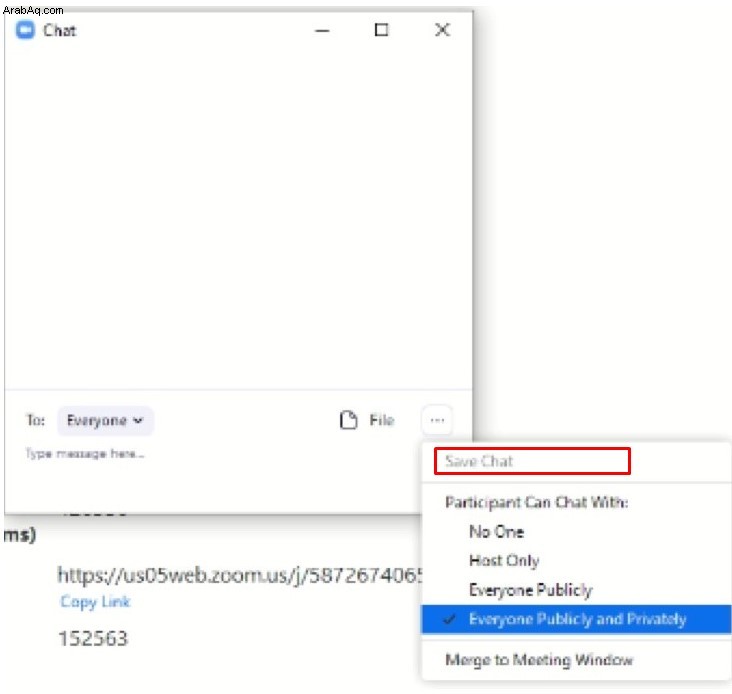
- اتبع التعليمات التي تظهر على الشاشة.
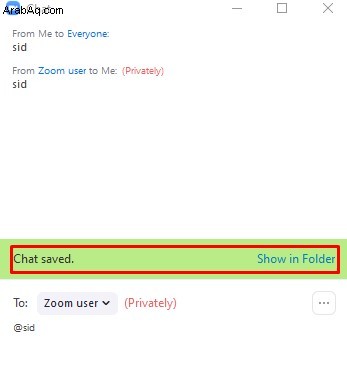
أسئلة شائعة إضافية
هل من الممكن تعطيل جميع الدردشات الخاصة بشكل دائم لجميع الاجتماعات التي أقوم بإنشائها باستخدام Zoom؟
على الرغم من أنه لا يمكنك تمكين / تعطيل الدردشة كجزء من خيارات الجدولة في Zoom ، إلا أنه يمكنك تعطيل دردشات Zoom بشكل دائم.
1. للقيام بذلك ، افتح المتصفح المفضل لديك وقم بتسجيل الدخول إلى حساب Zoom الخاص بك.
2. بعد ذلك ، انتقل إلى الإعدادات وحدد شخصي فئة في الشريط على اليسار.
3. حدد في الاجتماع (أساسي) . سترى مفتاح تبديل الدردشة ، اقلب المفتاح إلى وضع الإيقاف. يمكنك أيضًا تعطيل خيار الدردشة الخاصة وعدم السماح للمشاركين بحفظ الدردشة.
عند مشاركة الشاشة في تكبير / تصغير ، هل نافذة الدردشة الخاصة مرئية للآخرين؟
بشكل افتراضي ، لن تتم مشاركة نافذة Zoom مع المشاركين الآخرين كجزء من تجربة مشاركة الشاشة. لذلك ، بشكل افتراضي ، لا تكون الدردشة الخاصة مرئية للمشاركين الآخرين في اجتماع Zoom. ومع ذلك ، إذا كنت تريد أن يرى المشاركون الآخرون شاشة التكبير / التصغير الخاصة بك ، فيمكنك تنشيط هذا الإعداد. يكون هذا مفيدًا عندما يريد المضيف شرح وظائف Zoom للآخرين.
1. للقيام بذلك ، تأكد من إظهار نوافذ التكبير / التصغير أثناء مشاركة الشاشة الخيار ممكّن ضمن في الاجتماع (أساسي) .
بصفتي مضيفًا ، هل يمكنني عرض الدردشات الخاصة بشكل تكبير / تصغير؟
وفقًا لموقع Zoom على الويب ، "لا يمكن للمضيف عرض الرسائل الخاصة بين المشاركين". على الرغم من تسجيل الدردشات والرسائل العامة إما في السحابة أو على جهاز كمبيوتر ، فلن يتمكن مضيفك مطلقًا من الوصول إلى الرسائل المرسلة بشكل خاص. ومع ذلك ، يحذر Zoom أنه من الأفضل أن تحتفظ بآرائك لنفسك ، حيث أنه من السهل إرسال رسالة مقصودة بشكل غير مقصود إلى الدردشة العالمية.
هل Zoom خاص؟
طالما أنك ترسل رسائل بشكل علني داخل الدردشة ، فهناك دليل على أنك أرسلت الرسائل. يتم حفظ الاجتماعات على السحابة أو على الجهاز المستخدم أو كليهما في وقت واحد. ثم هناك مسألة التشفير. نعم ، يمكن تشفير دردشات Zoom ، لكن التشفير معطل افتراضيًا.
1. لتشغيله ، عليك قلب المفتاح بجوار طلب التشفير لنقاط نهاية الطرف الثالث (H323 / SIP) . تم العثور على هذا الإعداد ضمن في الاجتماع (أساسي) في قائمة إعدادات المتصفح.
هل يمكنني استخدام Zoom للاستخدام الشخصي؟
على الرغم من أن Zoom كان مخصصًا في البداية للاستخدام المؤسسي ، إلا أن الخطة المجانية للتطبيق كافية لتشغيل اجتماعات الفيديو والصوت والنص الأساسية. على هذا النحو ، فإن Zoom مناسب بالتأكيد للاستخدام الشخصي بين الأصدقاء وأفراد الأسرة. ومع ذلك ، فإن الخطة المدفوعة تجلب بعض الفوائد الرائعة إلى الطاولة.
تعديل إعدادات Zoom Chat
على الرغم من أنه ليس التركيز الأساسي لـ Zoom ، إلا أن خيار الدردشة يتميز بتعدد استخدامات قوي. بصفتك مضيفًا للاجتماع ، يمكنك تحديد أنواع الرسائل التي يمكن للمشاركين في الاجتماع إرسالها ، بالإضافة إلى تعديل الخيارات الأخرى المتنوعة.
نأمل أن يساعدك هذا الدليل في التعرف على إعدادات دردشة Zoom الأساسية. إذا تم ترك بعض أسئلتك دون إجابة ، فلا تتردد في القفز إلى التعليقات أدناه ومتابعتنا. مجتمعنا على أتم استعداد للمساعدة.